Valdiklių įrengimas darbalaukyje „Windows OS“
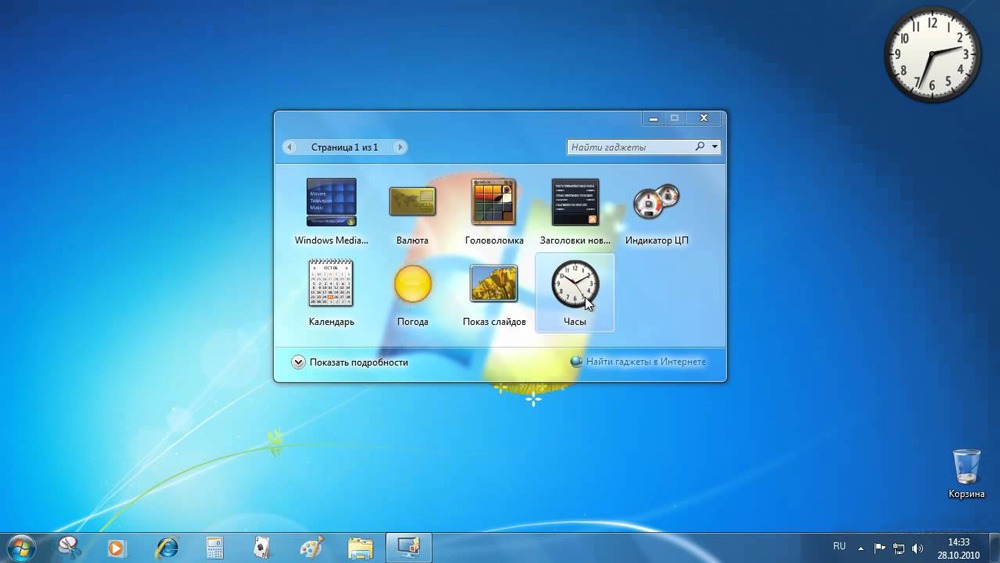
- 2744
- 637
- Raul Becker
Įvadas. Kam yra valdikliai?
„Windows 7“ ar „10“ darbalaukio valdikliai suteikia vartotojams daugybę funkcijų, leidžiančių racionaliai sukonfigūruoti darbo vietą. Apskritai, „Microsoft“ sistemoje jie vadinami programėlėmis. Ir prieš pereidami prie to, kaip įdėti „Windows 7“ ar 10 darbalaukio valdiklių, turite sužinoti šiek tiek informacijos.
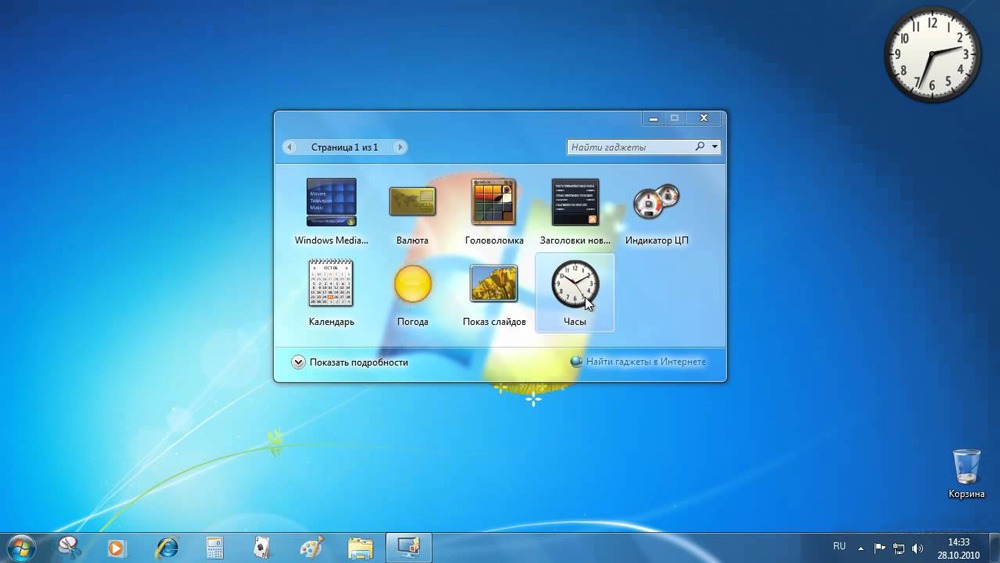
Valdiklių pasirinkimas darbalaukyje
Faktas yra tas. Tačiau vartotojai dešimtys turės šiek tiek prakaituoti, kad būtų galima įdiegti įtaisus, nes jie buvo pakeisti šioje operacinės sistemos tiesioginių plytelių versijoje. Tiesą sakant, jie atlieka tą pačią funkciją kaip ir valdikliai. Taigi pirmiausia pabandykite naudoti nejudančias „Windows 10“ sąlygas. Jei vis tiek norite išbandyti ką nors naujo, tada mes jums pasakysime, kaip tai padaryti.
Windows 7
Taigi, jei esate darbalaukio valdiklių mylėtojas ir bet kurios „Windows 7“ operacinės sistemos versijos vartotojas, jums pasisekė. Kadangi jums bus labai paprasta įdėti įtaisus: tiesiog paspauskite su tinkamu pelės mygtuku bet kurioje darbalaukio vietoje (RS), pasirinkite „Gadgets“ ir perkelkite visus, kurie jums patinka RS. Niekur lengviau, ar tai netiesa?
„Windows 10“
„Yuzers“ dešimtys turės kreiptis į papildomų trečiosios paraiškų pagalbą. Šiandien populiariausia yra „Windows Desktop“ prietaisų programa, kurią galima atsisiųsti iš svetainės http: // „GadgetSrevved“.Com/atsisiuntimo-sidebaras/. Po to turėsite tą patį skirtuką kaip ir „Seven“ vartotojai. Tai yra, instrukcija bus ta pati. Kita programa, tačiau jau su puikia funkcija, vadinama 8GadgetPack. Jį galima atsisiųsti oficialioje kūrėjo http: // 8GadgetPack svetainėje.Tinklas. Palyginti su ankstesne programa, šis nebuvo visiškai išverstas į rusų kalbą. Bet jei tai nėra jūsų problema, tada ši atsisiuntimo parinktis bus geresnė.
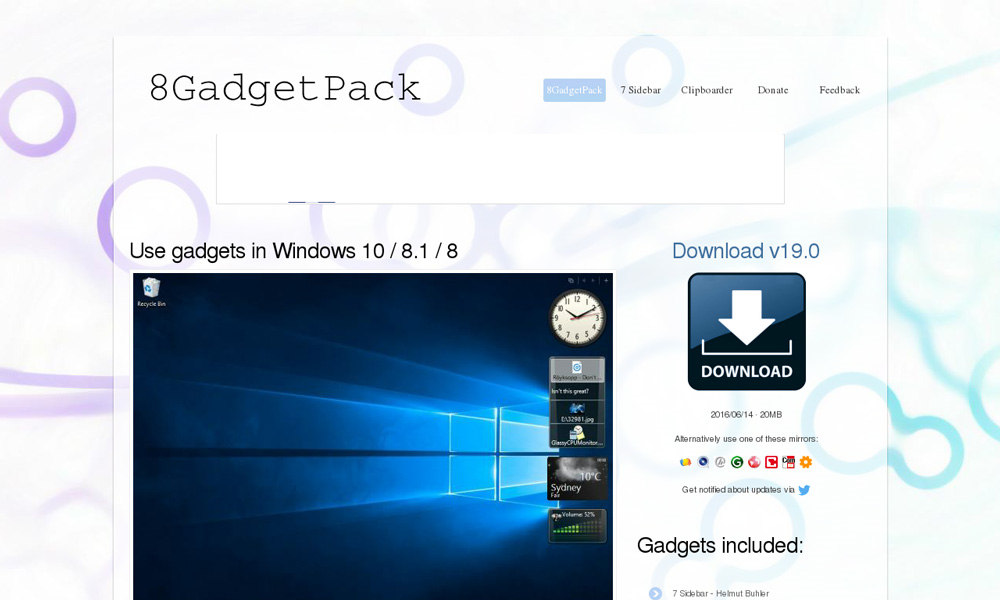
Rezultatai
Dabar jūs žinote, kaip įjungti darbalaukio valdiklius (pavyzdžiui, oras). Sistemoje pateikiami šie įtaisai:
- Valiuta. Pateikiama informacija apie pagrindinių valiutų eigą realiuoju laiku. Tai yra, viskas, ką matote auksinės kortelės zonoje su „World Map“, yra paskutinė šiuo metu informacija. Įtaiso darbui reikalingas interneto ryšio prieinamumas.
- Galvosūkis. Tai šaunus mini žaidimas, kurio tikslas yra rinkti galvosūkį iš paveikslėlio. Pagal numatytuosius nustatymus yra spalvingas vaizdas su paukščiu. Turite perkelti kvadratus, kad galėtumėte atkurti šaltinio modelį. Valdiklio nustatymuose galite pasirinkti bet kurį iš vienuolikos vaizdų. Pradėjus keistis kvadratais, laikas bus skaičiuojamas viršuje. Tada galite konkuruoti su draugais, nustatyti savo įrašus.
- Naujienų antraštės. Norėdami dirbti su šiuo dalyku, jums taip pat reikia ryšio su internetu. Jis rodo duomenis iš RSS kanalų, į kuriuos sistemos prenumeratos vartotojas. Pasirodo, nuo šiol jūs visada žinosite apie naujausias naujienas, apie kurias pasirenkate save.
- Indikatorius CP. Čia CP yra centrinis procesorius. Valdiklis parodo jo apkrovą procentine dalimi. Tai yra, galite sekti, kiek jūsų kompiuterio ar nešiojamojo kompiuterio užsikimšimai ir netgi įvertinti, kai paleisite ir dirbate, kurios programos yra įkeliamos daugiausiai.
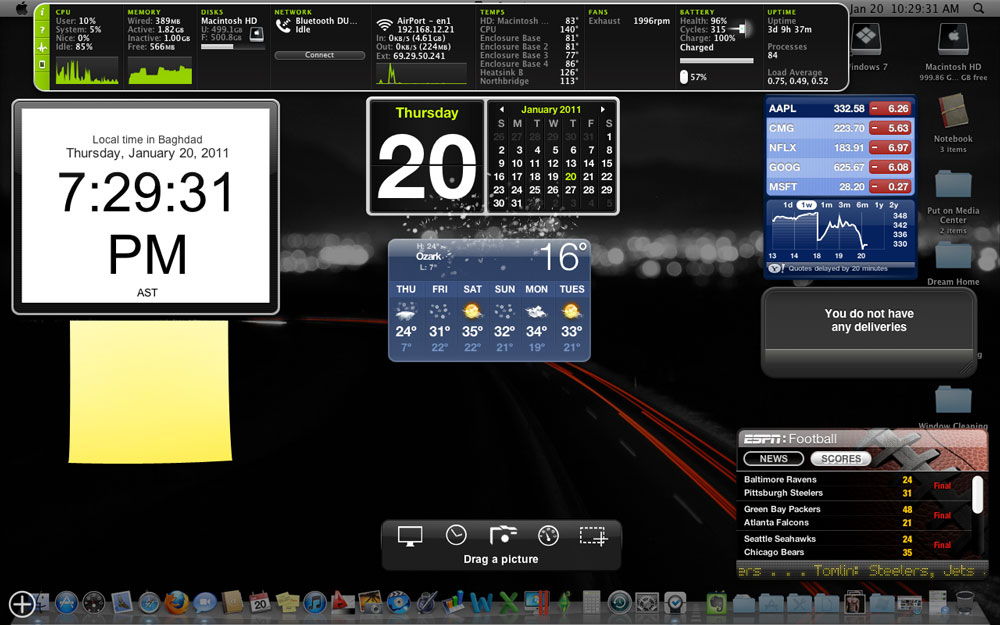
- Kalendorius. Nereikia paaiškinti šio valdiklio esmės: tai tik gražus kalendorius, rodantis mėnesius, savaitės dieną, metus (apskritai viskas, ko jums reikia, kad nepasiklystumėte laiku).
- Oras. Įtaisas pateikia naujausią informaciją apie orą toje vietoje, kur esate. Nustatymuose galite patys pastatyti norimą miestą arba sukonfigūruoti automatinį vietos aptikimą.
- Skaidrių demonstracija. Tiesą sakant, šis valdiklis yra savotiškas nuotraukų rėmelis ant darbalaukio „Windows 7“ arba „10“. Nustatymuose galite nustatyti laiko intervalą, su.
- Na, paskutinis - laikrodžiai. Kaip bebūtų keista, jie rodo laiką. Parametruose galite pasirinkti vieną iš aštuonių rūšių valandų, o tai labiausiai tinka jūsų darbalaukio dizainui.
Malonus darbas, mieli draugai! Nepamirškite pasidalyti savo nuomone komentaruose: Pasakykite mums, kuris iš valdiklių yra naudingiausias jums. Daugeliui tai yra „orų“ įtaisas.

